- Del 1. Hur man tar bort låtar från iPod direkt
- Del 2. Hur man tar bort musik på iPod med FoneTrans för iOS
- Del 3. Hur man tar bort musik på iPod via FoneEraser för iOS
- Del 4. Hur man tar bort musik från iPod med iTunes
- Del 5. Hur man tar bort all musik från iPod utan iTunes på Mac
- Del 6. Vanliga frågor om hur man tar bort låtar från en iPod
Radera allt innehåll och inställningar på iPhone, iPad eller iPod helt och permanent.
Hur man tar bort låtar från iPod med 5 bästa alternativ[2023 Beprövad]
 Postat av Boey Wong / 23 maj 2022 09:00
Postat av Boey Wong / 23 maj 2022 09:00 Den 23 oktober 2011 släppte Apple iPod och avbröt den den 10 maj 2022. Som en avancerad musikspelare har iPod tagit med alla tillgängliga tjänster för att användarna ska kunna dra nytta av de mest betydande fördelarna som möjligt.
Men ibland har du lagt för många på iPod, och som ett resultat gör det att iPod får slut på lagringsutrymme. Just nu har du något att frigöra lagringsutrymme på din iPod. Ta till exempel bort låtar från iPod.
Med FoneTrans för iOS, kommer du att ha frihet att överföra dina data från iPhone till dator. Du kan inte bara överföra iPhone-textmeddelanden till datorn, men även foton, videoklipp och kontakter kan enkelt flyttas till datorn.
- Överför enkelt foton, videor, kontakter, WhatsApp och mer data.
- Förhandsgranska data innan du överför.
- iPhone, iPad och iPod touch är tillgängliga.
Här kommer frågan, hur tar man bort låtar från iPod?
I själva verket har du massor av alternativ för att göra det. Det här inlägget har listat de mest rekommenderade valen; vänligen lär dig detaljerade steg från följande delar.
![Hur man tar bort låtar från iPod med 5 bästa alternativ[2023 Beprövad]](https://www.fonelab.com/images/ios-transfer/remove-music-from-ipod.jpg)

Guide Lista
- Del 1. Hur man tar bort låtar från iPod direkt
- Del 2. Hur man tar bort musik på iPod med FoneTrans för iOS
- Del 3. Hur man tar bort musik på iPod via FoneEraser för iOS
- Del 4. Hur man tar bort musik från iPod med iTunes
- Del 5. Hur man tar bort all musik från iPod utan iTunes på Mac
- Del 6. Vanliga frågor om hur man tar bort låtar från en iPod
Del 1. Hur man tar bort låtar från iPod direkt
Naturligtvis är det första du bör försöka ta bort låtar från iPod direkt. Om du är en iPod-användare bör du veta hur du gör det.
Det finns skillnader mellan iPod-enheter som kör olika iOS-versioner. Kontrollera tutorials nedan.
iPod med musik-app (iOS 8.3 och tidigare):
steg 1Öppen Musik app> Songs.
steg 2Välj de låtar du vill ta bort, skjut dem åt vänster från höger och välj Radera knapp.
iPod Touch med Apple Music-appen (iOS 8.4 och senare):
Med FoneTrans för iOS, kommer du att ha frihet att överföra dina data från iPhone till dator. Du kan inte bara överföra iPhone-textmeddelanden till datorn, men även foton, videoklipp och kontakter kan enkelt flyttas till datorn.
- Överför enkelt foton, videor, kontakter, WhatsApp och mer data.
- Förhandsgranska data innan du överför.
- iPhone, iPad och iPod touch är tillgängliga.
Alternativ 1: Apple Music-appen
steg 1Kör Apple Music-appen på iPod, tryck på min musikoch välj de objekt du vill ta bort.
steg 2Välj ikonen med tre punkter > Radera.
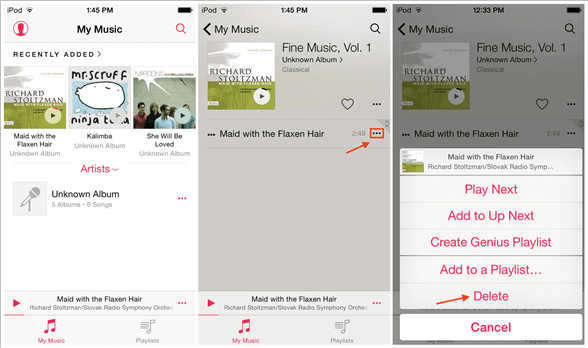
Alternativ 2: Inställningar-appen
steg 1Gå till Inställningar app> Allmänt > Användning > Hantera lagrings.
steg 2Välja Musik > Redigera.
steg 3Tryck på den röda ikonen för att ta bort låtar från iPod.
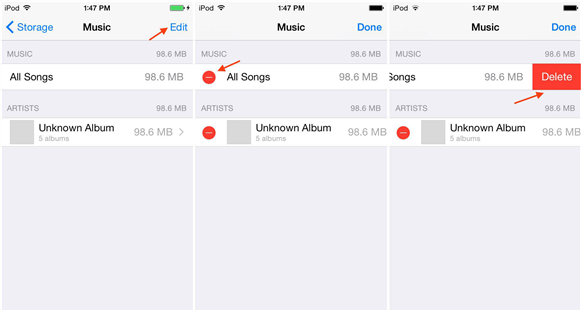
Det verkar lätt att göra eftersom du inte behöver ytterligare verktyg, och du kan ta bort låtar från iPod helt eller individuellt. Men det är lite frustrerande om du behöver göra det igen och igen om du har många raderingar. Gå vidare till nästa del om du är en av dem.
Del 2. Hur man tar bort musik på iPod med FoneTrans för iOS
FoneTrans för iOS är ett tredjepartsprogram på datorn som hjälper dig att överföra data mellan enheter och datorer. Och det är också tillgängligt för dig att hantera kontakter, foton, låtar etc. Det är alltså mer än en enkel dataöverföring, men det kan också vara en kraftfull men enkel datahantering för att du ska kunna göra vad du vill på båda Windows och Mac-datorer med lätthet.
Med FoneTrans för iOS, kommer du att ha frihet att överföra dina data från iPhone till dator. Du kan inte bara överföra iPhone-textmeddelanden till datorn, men även foton, videoklipp och kontakter kan enkelt flyttas till datorn.
- Överför enkelt foton, videor, kontakter, WhatsApp och mer data.
- Förhandsgranska data innan du överför.
- iPhone, iPad och iPod touch är tillgängliga.
Nedan är en demonstration av hur man tar bort musik på iPod.
steg 1Download FoneTrans för iOS från den officiella webbplatsen och följ instruktionerna på skärmen för att installera programmet på datorn.
steg 2Du bör köra den på datorn och sedan koppla in iPod.
steg 3Välja Musik från vänster panel efter anslutning. Markera objekt som du vill ta bort från iPod.
steg 4Klicka på radera ikonen i toppmenyn.
För folk som också vill rensa iPhone-cachen, skräpfiler och all data från iPod Touch bör du inte missa FoneEraser för iOS.
Med FoneTrans för iOS, kommer du att ha frihet att överföra dina data från iPhone till dator. Du kan inte bara överföra iPhone-textmeddelanden till datorn, men även foton, videoklipp och kontakter kan enkelt flyttas till datorn.
- Överför enkelt foton, videor, kontakter, WhatsApp och mer data.
- Förhandsgranska data innan du överför.
- iPhone, iPad och iPod touch är tillgängliga.
Del 3. Hur man tar bort musik på iPod via FoneEraser för iOS
FoneEraser för iOS är tillgänglig för att rensa skräpfiler från iPhone, iPad, iPod Touch och radera all data från enheter för att få en helt ny enhet om du vill.
Alla borttagna data kan inte återställas, oroa dig inte för avslöjande av data om du vill sälja eller donera dina enheter.
FoneEraser för iOS är den bästa iOS-datorrengöraren som enkelt kan radera allt innehåll och inställningar på iPhone, iPad eller iPod helt och permanent.
- Rengör oönskade data från iPhone, iPad eller iPod touch.
- Radera data snabbt med engångsskrivning, vilket kan spara tid för många datafiler.
- Det är säkert och enkelt att använda.
Nedan ser du hur du använder den för att radera låtar och annan data från iPod Touch.
steg 1Klicka på Download knappen och installera FoneEraser för iOS på datorn. Sedan kommer den att startas automatiskt.
steg 2Välja Radera alla data från den vänstra panelen kommer du att bli ombedd att välja en raderingsnivå från de 3 alternativen. Klick d Startknapp efter det.
steg 3Du måste stänga av Hitta mig på din enhet genom att följa instruktionerna på skärmen.
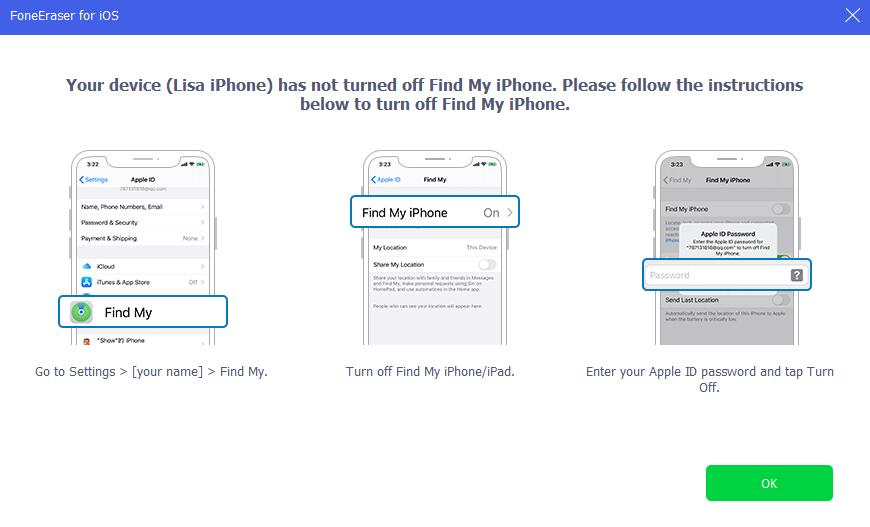
steg 4I det nya gränssnittet, skriv in 0000 i rutan för att bekräfta radering.
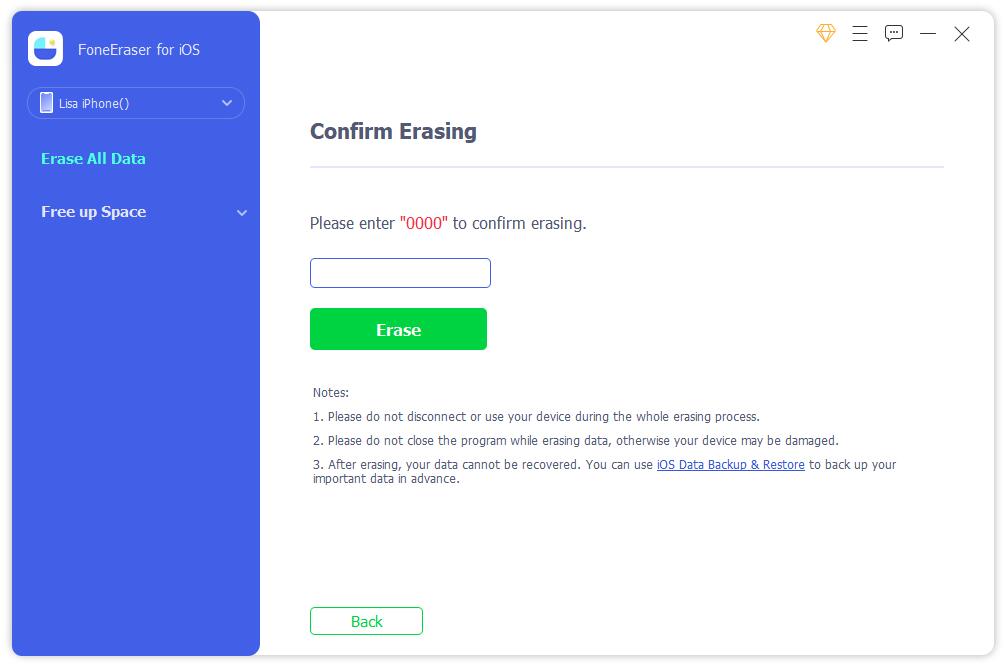
Tja, om du vill ha fler alternativ för att ta bort låtar från iPod, prova iTunes med följande metoder.
Del 4. Hur man tar bort musik från iPod med iTunes
Utan tvekan kan iTunes säkerhetskopiera och återställa dina iPod-data. På samma sätt kan du också lägga till eller ta bort musik från iPod med den på datorn. Du har två alternativ, ta bort låtar från iPod och iTunes-bibliotek eller ta bort låtar från iPod men behåll dem i iTunes-biblioteket.
Här är handledningarna för att ta bort låtar från iPod och iTunes-bibliotek:
steg 1Kör iTunes på datorn, anslut iPod till datorn.
steg 2Välj din enhetsikon, välj din enhet från den vänstra panelen och klicka sedan Musik. Om du också vill ta bort dem från iTunes-biblioteket, välj Song under Bibliotek fliken.
steg 3Högerklicka på låten du vill ta bort, välj Ta bort från biblioteket.
Efter uppgraderingen har iTunes ersatts av Apple Music och andra program på senare macOS-versioner. Men du kan fortfarande använda den på Mac för att ta bort dina låtar från iPod.
FoneEraser för iOS är den bästa iOS-datorrengöraren som enkelt kan radera allt innehåll och inställningar på iPhone, iPad eller iPod helt och permanent.
- Rengör oönskade data från iPhone, iPad eller iPod touch.
- Radera data snabbt med engångsskrivning, vilket kan spara tid för många datafiler.
- Det är säkert och enkelt att använda.
Del 5. Hur man tar bort all musik från iPod utan iTunes på Mac
Apple Music på Mac är också datahantering på Mac, du kan också prova en liknande procedur för att radera musik från iPod.
Nedan följer instruktionerna.
steg 1Öppen äpple Music app på Mac, klicka Låtar eller album.
steg 2Klicka utsikt > Endast nedladdad musik.
steg 3Välj fler ikoner med tre punkter bredvid låten du vill ta bort, klicka på Ta bort hämtning knapp.
Det är allt vi vill visa dig för att radera musik från iPod.
Del 6. Vanliga frågor om hur man tar bort låtar från en iPod
1. Hur lägger man till/tar bort musik från iPod utan iTunes?
Du kan lägga till musik från iPod med FoneTrans för iOS. Anslut enkelt iPod till datorn, kör programmet. Välj Musik fliken och rätt objekt. Klicka på export och välj en mapp eller enhet för att lägga till musik från iPod.
Om du vill ta bort musik från iPod gör du samma steg ovan och väljer radera ikonen.
2. Hur tar man bort låtar från iPod Nano?
Det finns många sätt att ta bort musik från iPod Nano, du kan välja några av dem från det här inlägget för att göra det.
Det handlar om hur du tar bort låtar från iPod touch, du kan alltid välja den lämpliga eftersom de är beprövade och tillgängliga. Det mest rekommenderade valet är FoneTrans för iOS, eftersom det är ett professionellt men enkelt program för även en nybörjare. Du behöver inte oroa dig för hur du använder den. Ladda ner och prova nu!
FoneEraser för iOS är den bästa iOS-datorrengöraren som enkelt kan radera allt innehåll och inställningar på iPhone, iPad eller iPod helt och permanent.
- Rengör oönskade data från iPhone, iPad eller iPod touch.
- Radera data snabbt med engångsskrivning, vilket kan spara tid för många datafiler.
- Det är säkert och enkelt att använda.
